作为微软的最新操作系统版本,win11引入了许多新功能和改进,其中一个备受关注的功能是内存压缩,它旨在提高系统性能和内存利用率。有些用户可能发现内存压缩并不适合他们的使
作为微软的最新操作系统版本,win11引入了许多新功能和改进,其中一个备受关注的功能是内存压缩,它旨在提高系统性能和内存利用率。有些用户可能发现内存压缩并不适合他们的使用需求,或者他们更喜欢使用传统的内存管理方式。win11内存压缩怎么关闭呢?在本文中,我们将介绍关闭win11内存压缩在哪里关闭的方法,帮助大家解决问题。
win11关闭内存压缩的步骤:
1、首先右键任务栏的开始菜单。
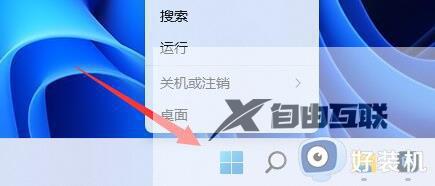
2、接着打开其中的Windows终端(管理员)。

3、随后输入Get-MMAgent,回车运行。
4、然后查看MemoryCompression,如果为True说明开启了内存压缩。
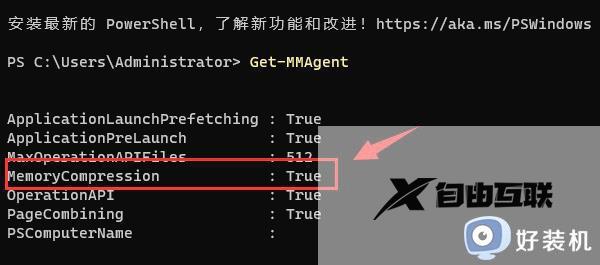
5、这时候我们再输入Disable-MMAgent -mc回车运行。
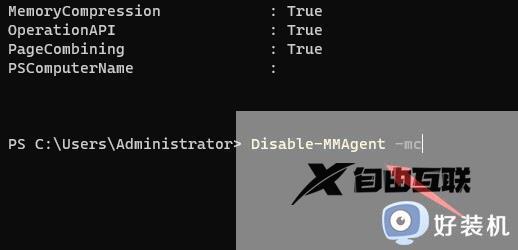
6、等待运行完成后,重启电脑,就可以关闭内存压缩了。
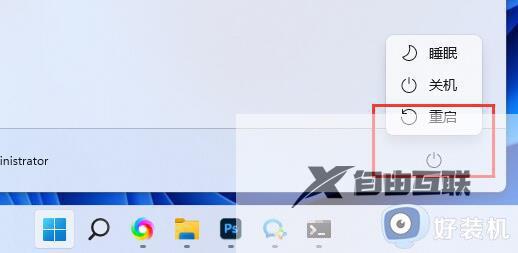
以上就是win11内存压缩怎么关闭的全部内容,碰到同样情况的朋友们赶紧参照小编的方法来处理吧,希望能够对大家有所帮助。
